Jak chronić komputer Mac przed zagrożeniami związanymi z Adobe Flash

Rzeczywistość jest taka, że nadal możesz jej potrzebowaćw niektórych przypadkach możesz go wcale nie potrzebować. Jeśli nadal potrzebujesz Flasha na komputerze Mac, oto kilka rzeczy, które możesz zabezpieczyć przed ciągłym napływem problemów związanych z bezpieczeństwem.
Upewnij się, że Twój komputer Mac ma zainstalowaną najnowszą wersję Adobe Flash
Od grudnia Adobe szybko się aktualizujei naprawianie luk znalezionych we Flashu. Jeśli nie masz pewności, którą wersję posiadasz lub czy jest ona najnowsza, możesz przejść tutaj. Witryna wyświetli zainstalowaną wersję.
Następnie możesz pobrać najnowszą aktualizacjęodwiedzając witrynę dystrybucyjną Adobe Flash Player. Jeśli korzystasz z wielu przeglądarek na komputerze Mac (kto tego nie robi), zalecamy pobranie Instalatora DMG, ponieważ aktualizuje on nowoczesne przeglądarki internetowe, takie jak Safari, Chrome i Firefox, za pomocą jednego instalatora.
W systemie Mac OS X (Intel) kliknij Pobierz Instalator DMG. Zapisz go w folderze Pobrane.

Kliknij dwukrotnie Flash DMG, aby go zamontować i rozpocząć instalację.
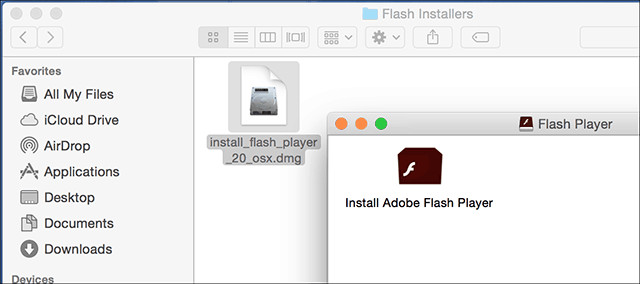
Jeśli pojawi się OSek Gatekeeper, kliknij Otwórz.
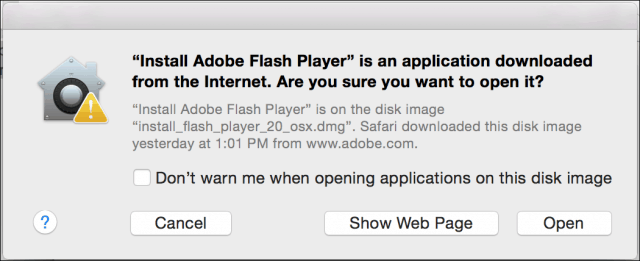
Uruchom instalator i wprowadź hasło po wyświetleniu monitu.
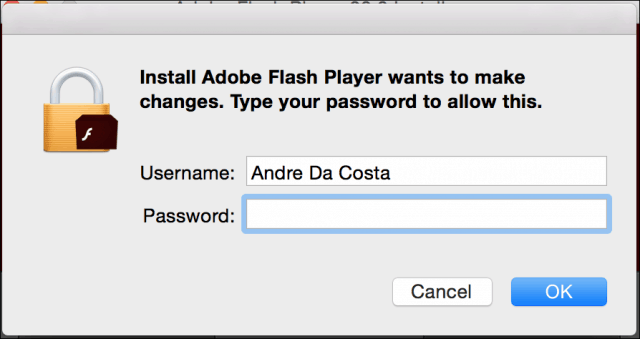
Wyłącz Flash w przeglądarce internetowej
Oto, jak wyłączyć Flash w przeglądarce internetowej, zaczynając od Safari.
Kliknij Safari menu, a następnie Preferencje. Wybierz Bezpieczeństwo kartę, a następnie kliknij Podłącz Ustawienia
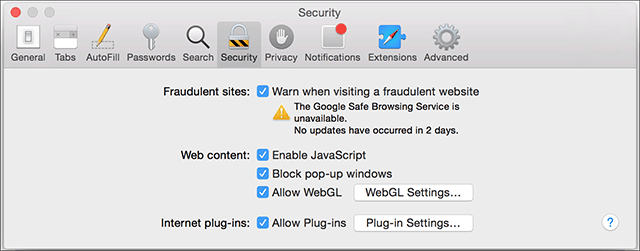
Następnie odznacz Adobe Flash Player.
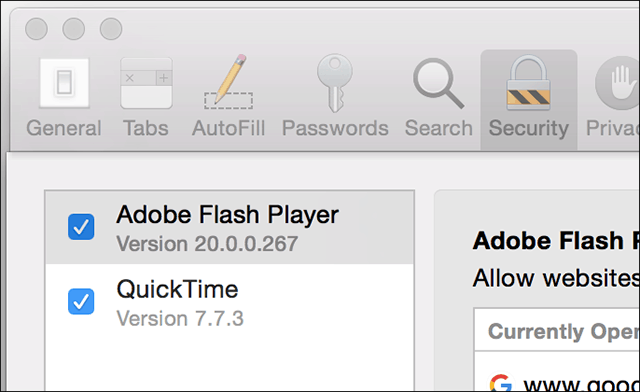
Google Chrome
Uruchom Chrome i rodzaj: wtyczki na pasku adresu naciśnij Enter i kliknij Wyłączyć.
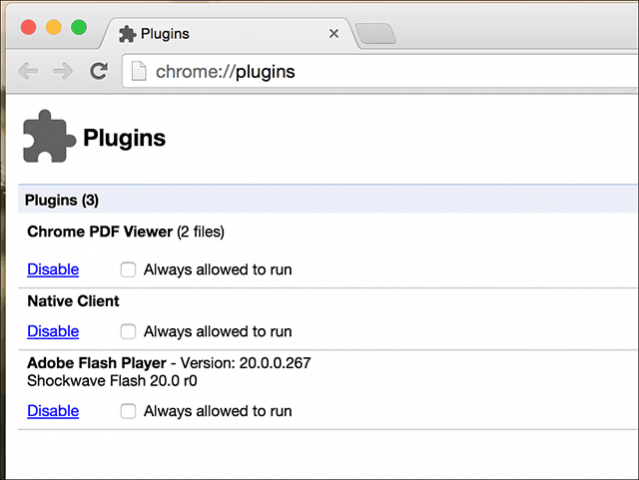
Mozilla Firefox
Uruchom Firefox i przejdź do Przybory > Dodatki > Wtyczki
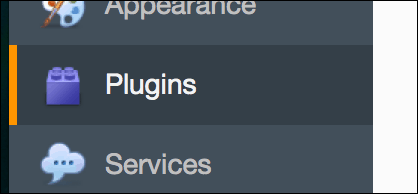
Następnie kliknij pole listy obok Shockwave Flash i wybierz Nigdy nie aktywuj.
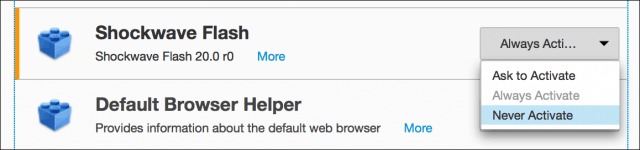
Całkowicie odinstaluj Flash
Najbezpieczniejszym sposobem na uchronienie komputera Mac przed lukami w zabezpieczeniach Flash jest brak zainstalowania Flasha.
Adobe udostępnia dezinstalator Flash dla systemu OS X, który można pobrać tutaj.
Upewnij się, że wybrałeś odpowiedni instalator dla swojej wersji OS X.
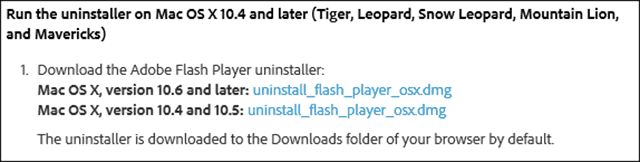
Następnie uruchom program Adobe Flash Player Uninstaller i uruchom kreatora odinstalowywania. To prosty proces.
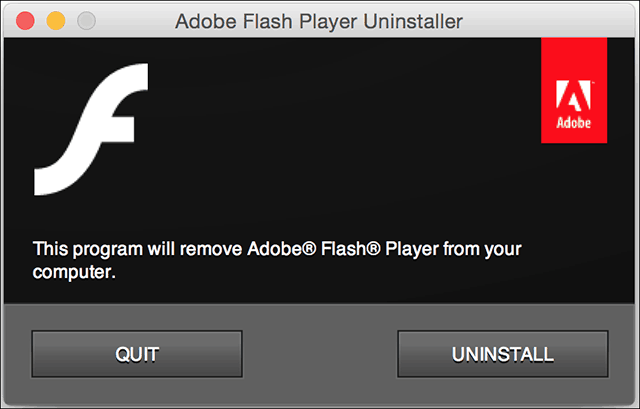
Flash z pewnością nie jest martwy, ale z pewnością takstać się reliktem ograniczonym do niszowych potrzeb. Jeśli korzystasz z systemu Windows, zapoznaj się z naszym artykułem, aby uzyskać instrukcje dotyczące ochrony komputera przed lukami w zabezpieczeniach Flasha.










zostaw komentarz